U kunt de W&V-draaitabel gebruiken om een draaitabel te maken met een lay-out voor winst-en-verliesrapportage. U kunt kleuren toekennen aan cellen op basis van prestaties en het diagram opmaken met aangepaste lettertypen en afwisselende rijkleuren. U kunt bovendien het diagram inclusief opmaak downloaden naar Excel. De W&V-draaitabel is inbegrepen in de Visualization Bundle.
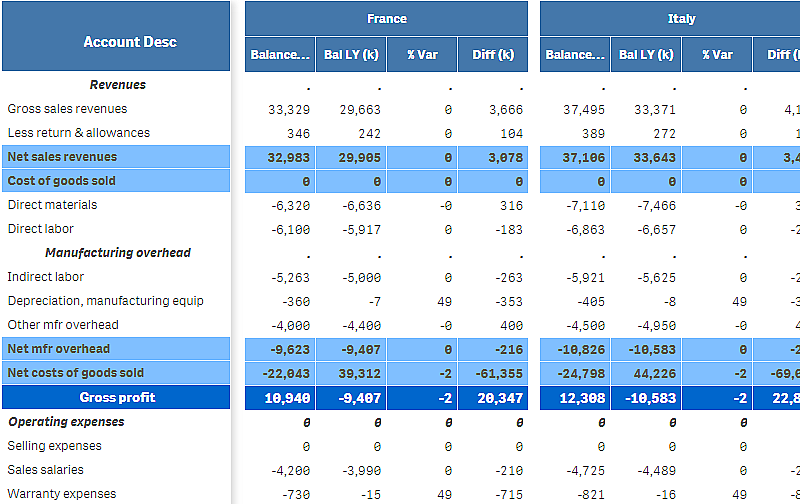
| Dimensies | Metingen | Resultaat |
|---|---|---|
| 1 dimensie | maximaal 9 metingen | Een tabel met één rij voor elke dimensiewaarde en één kolom voor elke meting. |
| 2 dimensies | maximaal 8 metingen | Een draaitabel met één rij voor elke waarde van de eerste dimensie en één kolom voor elke meting die is ‘gedraaid’ (herordend) op basis van de tweede dimensie. |

Kleuren toekennen aan cellen om prestaties te tonen
U kunt kleuren toekennen aan cellen om prestaties te tonen volgens de volgende schaal: Poor (Slecht), Fair (Redelijk) en Good (Goed). Standaard wordt aan alle rijen en kolommen een kleur toegekend, maar indien gewenst kunt u kiezen welke kolommen en rijen moeten worden ingekleurd.
Doe het volgende:
- Zorg ervoor dat Enabled (Ingeschakeld) is ingesteld op On (Aan) onder Appearance > Color by condition (Uiterlijk > Kleur toekennen per voorwaarde).
-
Selecteer welke rijen moeten worden ingekleurd op basis van prestaties.
Stel Color all rows by condition (Aan alle rijen kleur toekennen per voorwaarde) in op Specified rows (Opgegeven rijen).
Voeg rijen toe om in te kleuren op basis van naam (dimensiewaarde) met Add row to color (Rij toevoegen voor inkleuren).
-
Selecteer welke metingen moeten worden ingekleurd op basis van prestaties.
Stel Color all measures (Aan alle metingen kleur toekennen) in op Specified measures (Opgegeven metingen).
Voeg een lijst met metingen op nummer toe in Measure indices (Metingindices), waarbij de eerste meting in het diagram het cijfer nul krijgt. Scheid de metingen met een komma.
Voorbeeld: Ken een kleur toe aan de eerste, derde en vijfde meting.
0,2,4
-
Stel limieten en kleuren voor prestaties in.
U kunt de bereiklimieten instellen voor Poor (Slecht) en Fair (Redelijk).
- Alle cellen met een lagere waarde dan de bereiklimiet van Poor (Slecht) worden weergegeven met de achtergrondkleur en tekstkleur die is ingesteld voor Poor (Slecht).
- Alle cellen met een lagere waarde dan de bereiklimiet van Fair (Redelijk), maar een hogere waarde dan Poor (Slecht), worden weergegeven met de achtergrondkleur en tekstkleur die zijn ingesteld voor Fair (Redelijk). U moet de bereiklimiet van Fair (Redelijk) op een hogere waarde instellen dan Poor (Slecht).
- Alle andere cellen worden weergegeven met de achtergrondkleur en tekstkleur die is ingesteld voor Good (Goed).
Het diagram opmaken met een stijlsjabloon
U kunt een lay-out voor het diagram maken, bijvoorbeeld voor de weergave van een winst-en-verliesrapport, met een stijlsjabloon.
Doe het volgende:
- Maak een stijlsjabloon als een CSV-bestand. Gebruik de indeling voor een stijlsjabloon zoals hieronder beschreven.
- Laad de stijlsjabloon in de app als één veld. Gebruik niet een puntkomma als veldscheidingsteken wanneer u het bestand toevoegt. Elke rij moet als één veld worden geladen.
- Stel Style template field (Veld stijlsjabloon) onder Appearance > Table format (Uiterlijk > Tabelopmaak) in op de naam van het sjabloonveld dat u hebt toegevoegd.
U kunt meerdere stijlsjablonen in uw app laden en de lay-out wijzigen met Style template field (Veld stijlsjabloon).
Indeling van stijlsjabloon
De stijlsjabloon wordt gemaakt als een door komma’s gescheiden tekstbestand (CSV) met UTF-8-codering.
De rijen in de stijlsjabloon moeten worden uitgelijnd met de gegevens in de eerste dimensie. U moet verwijzen naar een dimensiewaarde in de sjabloon. De dimensiewaarde moet als eerste worden weergegeven in elke rij. U hoeft niet alle rijen/dimensiewaarden in de sjabloon te specificeren. Het stijlsjabloon kan maximaal 5000 rijen bevatten.
Elke rij in de sjabloon moet de volgende indeling hebben. Het is niet verplicht om een koptekstrij te gebruiken.
-
DimensionValue
De dimensiewaarde van de rij die u wilt opmaken.
-
Bold
Stel deze optie in op <bold> als u de tekst vetgedrukt wilt maken.
-
Background
Stel een achtergrondkleur in. U kunt <dark>, <night>, <soft>, <red>, <orange>, <violete>, <blue>, <green> of een kleurcode in een RGB-indeling gebruiken, zoals rgb(183,219,255). De standaardtekstkleur is wit.
-
FontStyle
U kunt de tekenstijl instellen op <italic> (cursief) of <oblique> (schuin) .
-
TextColor
U kunt de kleur van de tekst instellen op <white> (wit). De standaardachtergrondkleur is zwart.
-
Align
U kunt de tekst gecentreerd uitlijnen met <center> (centreren). De standaarduitlijning is links voor tekst en rechts voor numerieke waarden.
-
FontSize
U kunt de tekengrootte instellen op <large>, <medium> (standaard) of <small>.
-
Comment
U kunt het label <comment> (opmerking) gebruiken om alle nulwaarden door een spatie te vervangen. Dit is nuttig wanneer u een subkoptekstrij zonder waarden wilt opnemen.
U kunt ook de stijllabels in een willekeurige volgorde gebruiken en labels uitsluiten die niet worden gebruikt. Deze rijen geven hetzelfde resultaat:
Voorbeeld van stijlsjabloon voor winst-en-verliesrapportage
Als u deze sjabloon wilt gebruiken, hebt u een gegevensbestand nodig waarin de eerste dimensie waarden bevat die overeenkomen met het eerste item in elke rij, bijvoorbeeld Cost of goods sold.
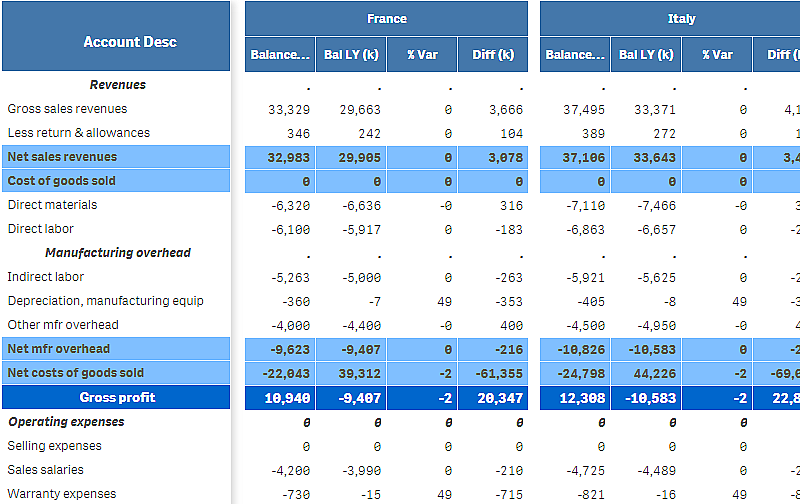
Beperkingen
Zie Beperkingen voor meer informatie over algemene beperkingen.
-
Er geldt een beperking voor gegevensoverdracht tussen Qlik-engine en P&L-draaitabel. Hiermee wordt elke gegevensaanvraag beperkt tot 10.000 elementen, bijvoorbeeld 1000 rijen en 10 kolommen. P&L-draaitabel kan automatische aanvragen voor meer gegevens uitvoeren door middel van paginering.
U kunt de limiet voor het aantal gegevens dat kan worden aangevraagd, instellen met Pagination > Max pagination loops (Paginering > Max. aantal pagineringslussen). De standaardwaarde is 20.000 elementen (20k cells) en de maximumwaarde is 40.000 elementen.
U kunt ook het foutbericht aanpassen dat aan de gebruiker wordt weergegeven wanneer de gegevenslimiet wordt overschreden. De aanbevolen tijdelijke oplossing wanneer de gegevenslimiet wordt overschreden, is het toepassen van filters op de gegevens om de gegevensoverdracht te beperken.
- Een W&V-draaitabel kan niet naar een andere visualisatie worden geconverteerd en een andere visualisatie kan niet naar een W&V-draaitabel worden geconverteerd.
